

La personalizzazione è uno dei motivi forti di Android. Non devi necessariamente eseguire il root del tuo telefono o tablet Android per renderlo migliore o unico. Molte delle opzioni integrate in Android possono essere ottimizzate per impostazione predefinita o con l'app giusta. Caso in questione; il widget dell'orologio. I widget su Android possono essere utilizzati per personalizzare la schermata iniziale, ma anche per aggiungere informazioni utili. Il widget orologio è un widget eccezionalmente utile ma è molto semplice. Seven Time è un'app gratuita per Android che ti consente di stilizzare e ridimensionare il widget dell'orologio.
Seven Time ti consente di cambiare il colore e la dimensione del widget. Viene fornito con sette diversi stili artistici per l'orologio. Puoi cambiarlo con qualsiasi colore che appaia buono sullo sfondo e puoi renderlo grande o piccolo quanto vuoi.
Installa sette volte e apri l'app. La scheda Stili ti consente di visualizzare in anteprima tutti gli stili in cui l'orologio può visualizzare il tempo. Ricorda il nome dello stile che ti piace e tocca l'icona dell'hamburger in alto a sinistra. Vai alle impostazioni dell'app dal pannello di navigazione. Nella schermata Impostazioni, tocca "Stile" e seleziona lo stile che ti è piaciuto.
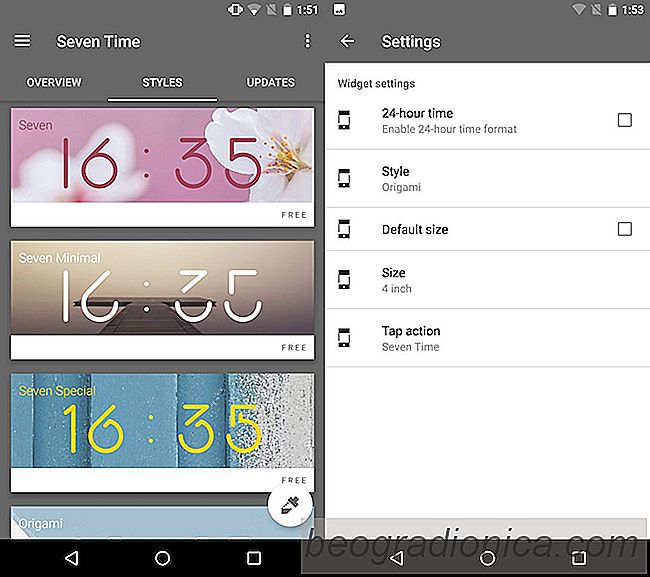
Tornare al cassetto di navigazione e selezionare "Editor colori". L'editor dei colori ha due schede; Colore e ombra. La scheda Ombra non ha effetto su tutti gli stili di clock, solo quelli con un aspetto 3D. La scheda Colore ti consente di selezionare qualsiasi colore per l'orologio. Puoi giocare con i cursori o, se hai un codice RGB per il colore che desideri, puoi usare i cursori per impostarlo.
Per ridimensionare il widget dell'orologio, torna al cassetto di navigazione e seleziona "Editor di dimensioni". Scegli quanto è grande e quanto vuoi che sia il momento. È possibile modificare la dimensione complessiva del widget e aumentare o diminuire lo spazio tra le cifre.
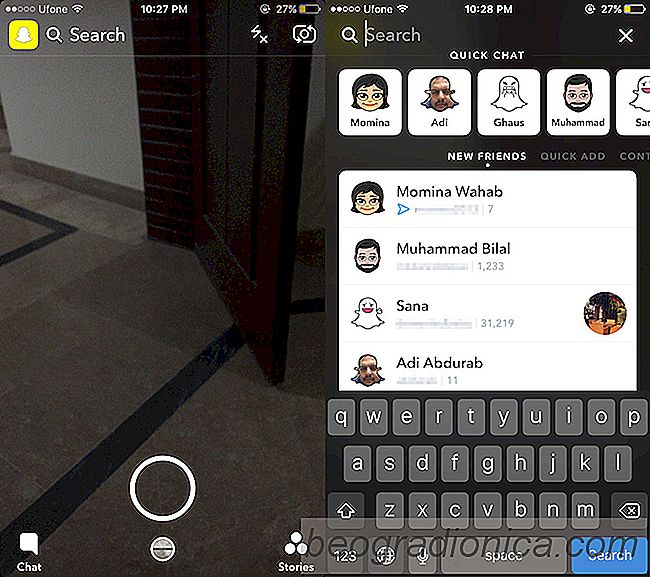
Come cercare storie su Snapchat
Le storie di Snapchat sono popolari. Non lo si può negare, specialmente quando Facebook ha copiato storie il più possibile. Le storie in una forma o nell'altra fanno ora parte di quasi tutte le app di Facebook. La funzione che ha reso Snapchat unico ora è stata copiata al punto che le persone ne sono stufe.
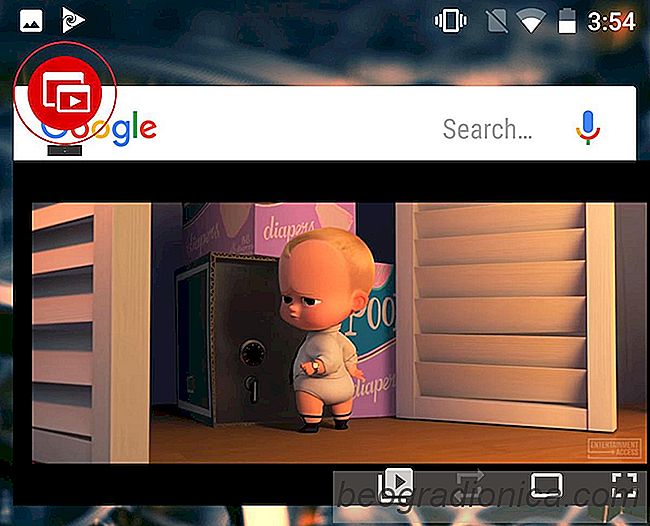
Come ottenere la modalità PIP di YouTube su Android 7 o inferiore
Android O ha una nuova funzione PIP. Dovrebbe funzionare proprio ora su Android O beta, ma non lo è. È anche una funzionalità sperimentale nel sintonizzatore dell'interfaccia utente di sistema, quindi potrebbe non essere disponibile per la versione stabile. PIP non è un concetto nuovo o nuovo. È in giro da secoli.